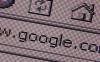Du kan nemt tilføje guldtænder til ethvert klart billede.
Der er flere sjove ting, du kan gøre med digital fotografering i disse dage, inklusive tilføjelse af guld eller sorte tænder, eller at give nogen en klipning. Det hjælper at starte med et stort billede af høj kvalitet, hvor personen er tydeligt synlig på det billede, du ønsker at redigere. Når du har et passende billede, så lad din fantasi svæve: Mulighederne er uendelige.
Trin 1
Vælg et grafikprogram. Gratis eller billig grafik- og fotoredigeringssoftware er bredt tilgængelig. Download og installer et program med de funktioner, du vil bruge.
Dagens video
Trin 2
Find et billede af en person med en guldtand. Den nemmeste måde at tilføje en guldtand til et fotografi er at kopiere den fra et eksisterende foto -- søg på internettet eller i dine fotoarkiver efter en person med en guldtand, der er fuldt synlig. Et klart billede vil være lettere at kopiere og indsætte på dit billede.
Trin 3
Brug dit grafikprograms tryllestav eller lassoværktøj til at vælge guldtanden. Skitsér hele tanden, og vælg derefter "Kopier" fra programmets Rediger-menu.
Trin 4
Åbn dit billede og brug zoomværktøjet til at forstørre billedet, indtil personens mund er så stor som muligt. Dette vil gøre det lettere at tilpasse og justere den nye guldtand korrekt.
Trin 5
Brug pileværktøjet på værktøjspaletten til at placere den kopierede guldtand over den rigtige tand. Brug funktionen "Sæt ind" i menuen Rediger (eller brug Control + V på dit tastatur) for at indsætte guldtanden på dit foto.
Trin 6
Ændr størrelsen på guldtanden. Brug boksene i hjørnerne af billedet til at forstørre eller formindske tanden, så den passer over personens originale tand. Hvis guldtanden har en anden form eller større end personens rigtige tand, kan du også beskære tanden til den rigtige størrelse og form.
Trin 7
Juster guldtanden med den rigtige tand. Hvis det er nødvendigt, kan du zoome endnu tættere ind for at justere tanden så perfekt som muligt. Jo bedre justeret tanden er, jo mere autentisk vil det ændrede billede se ud, når du zoomer ud.
Trin 8
Tilføj en grill, hvis det ønskes, ved at gentage denne redigeringsproces med alle andre udsatte tænder på billedet. Gem billedet efter at have tilføjet hver guldtand, så hvis du ikke kan lide, hvordan det ser ud, kan du vende tilbage til det tidligere gemte billede.